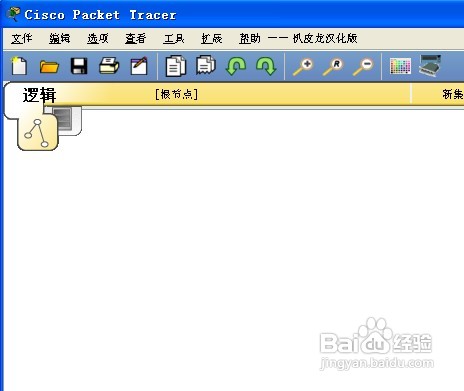1、双击打开软件进行安装和设置界面。如图:

2、这里选择同意-----I accept the agreement进行下一步安装过程。如图
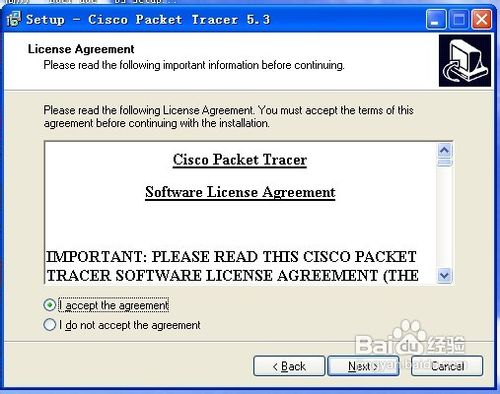
3、这里是保存软件的路径,可以存放到其它的文件夹或者是磁盘。如图:


4、通过了上面的一些相关设置,现在开始进行彻底的安装过程。如图:


5、这里先不要选择YES,我们先把汉化文件拉到安装文件的文件夹里面。


6、右击桌面图标,选择属性---查找目标-----进入文件夹,返回上面的一个文件夹,也就是languages文件夹,把汉化文件拉取进去。如图:

7、打开软件,选择红色圈的位置,再选择Preferences,选择语言包。如图:

8、汉化后的效果图: